本教程操作环境:windows7系统,WPS Office11.1.0.10314版本,Dell G3电脑。
首先我们打开自己的工作簿,里面多两个工作表文件。
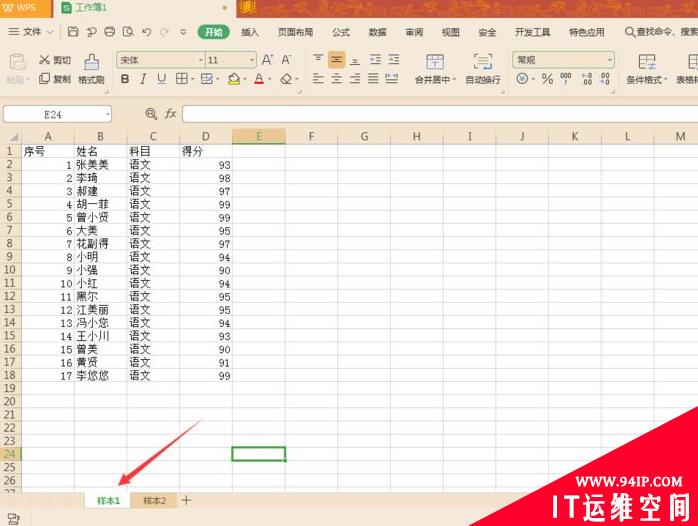
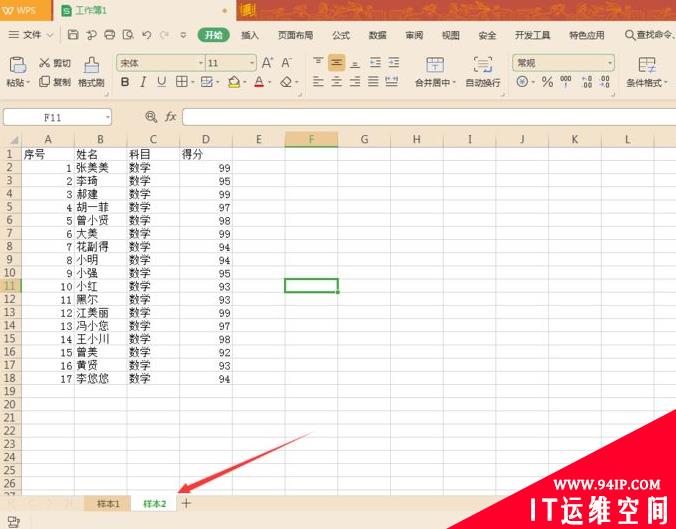
接下来我们点击数据,找到“数据对比”按钮。点击它。
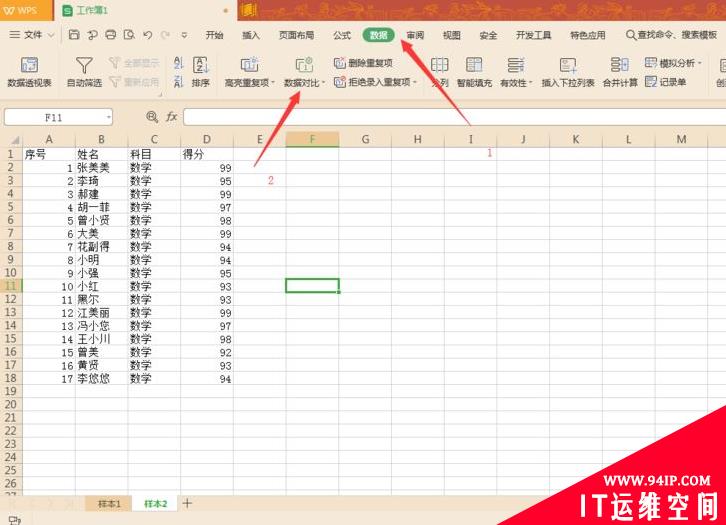
我们在数据对比里面找到“标记两区域重复值”。
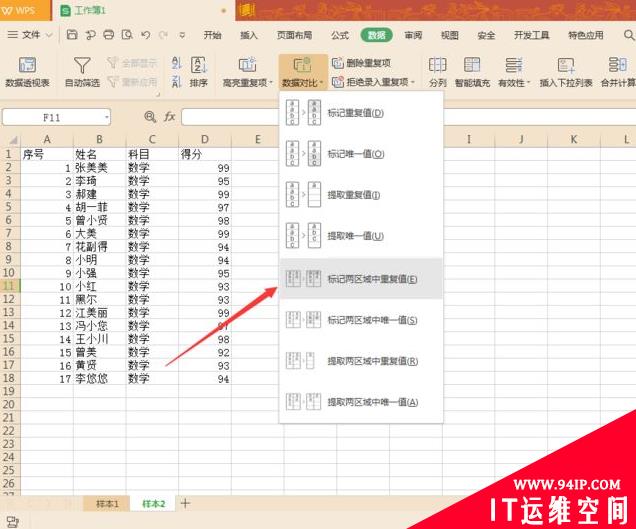
接下来跳出一个对话框,该对话框我们要选择对比区域。
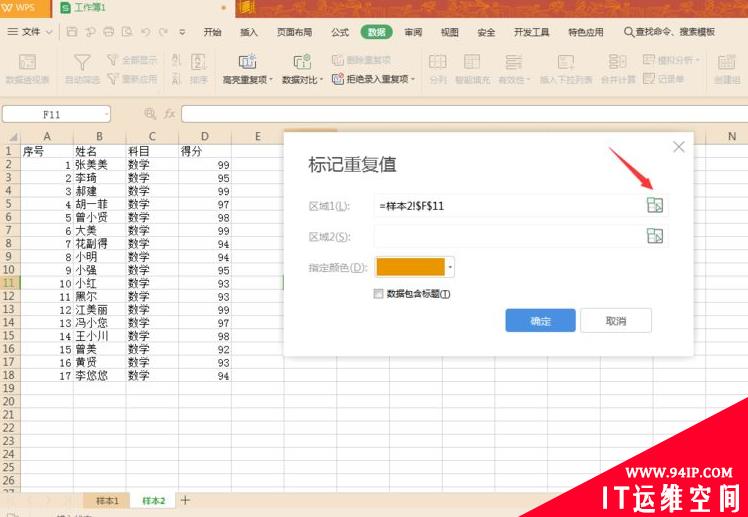
删除内容,我们自己选择区域,两个区域都选好后,寻则重复颜色用什么色体现。
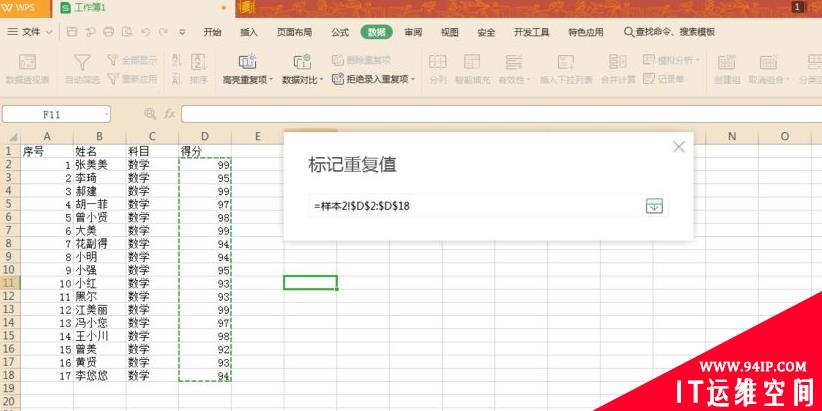
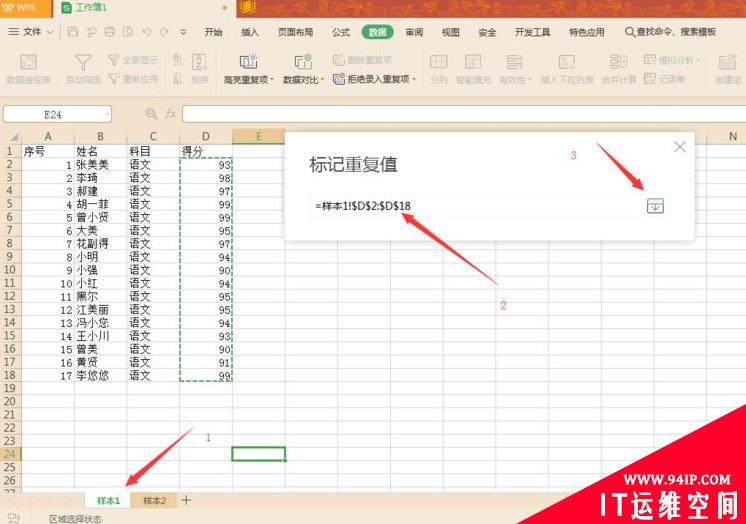
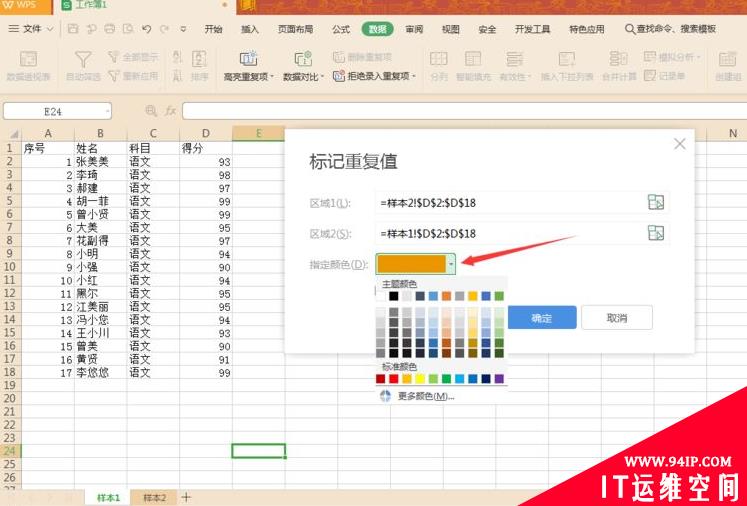
然后点击确定即可完成晒选了。
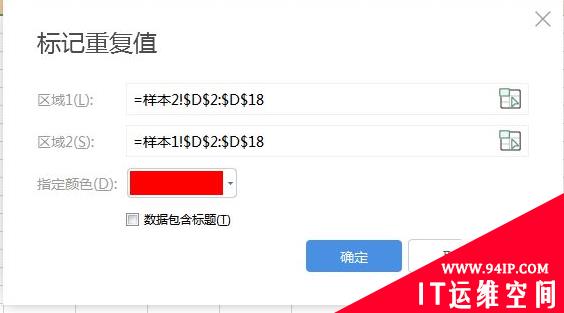
我们可以查看一下效果如何,是不是把重复的数据都选中并标记出来。
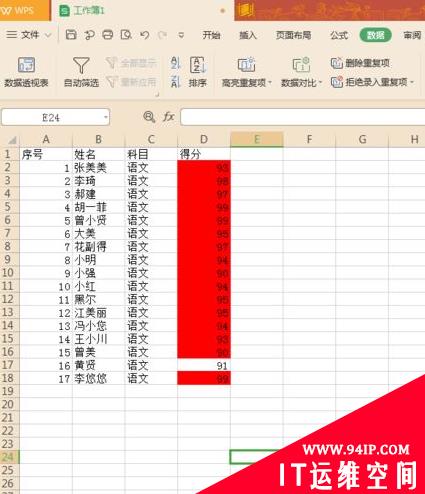
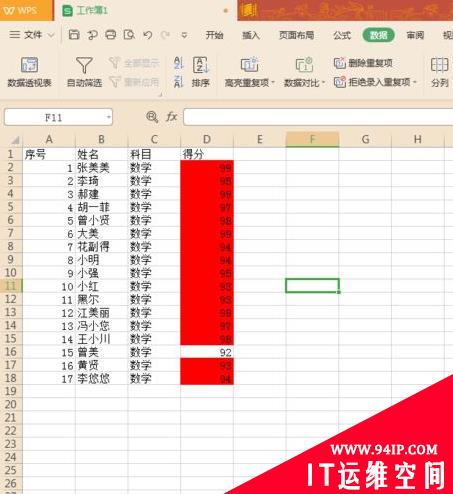
转载请注明:IT运维空间 » windows » 两个工作表如何对比重复数据 两个工作表数据对比重复项























发表评论